现在大部分电脑都是win10系统,有些用户遇到了访问网站提示无法安全连接问题,想知道如何解决,接下来小编就给大家介绍一下具体的操作步骤。
具体如下:
-
1. 首先第一步先点击左下角【开始】图标,接着在弹出的菜单栏中根据下图箭头所指,点击【齿轮】图标。
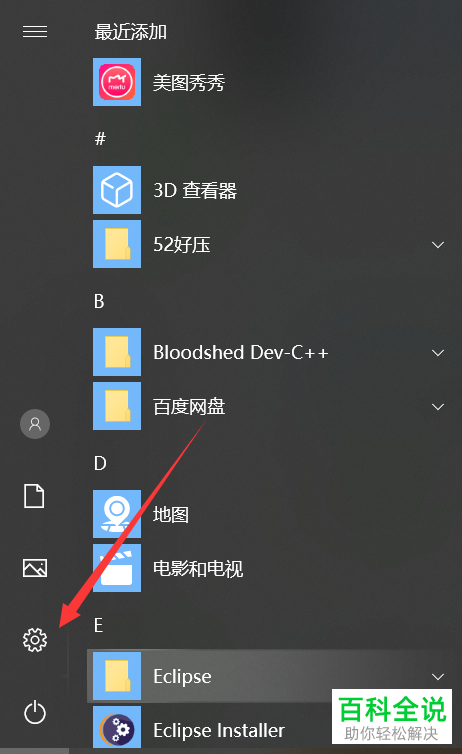
-
2. 第二步打开【设置】窗口后,根据下图箭头所指,搜索并点击【控制面板】选项。

-
3. 第三步打开【控制面板】窗口后,根据下图箭头所指,点击【Internet选项】。

-
4. 第四步打开【Internet属性】窗口后,根据下图箭头所指,点击【高级】选项。

-
5. 最后在【高级】页面中,根据下图所示,依次勾选【启用集成Windows验证、启用增强保护模式、使用SSL 3.0、使用TLS 1.0,1.1,1.2】,接着点击【确定】选项即可。

-
以上就是如何解决win10系统访问网站提示无法安全连接问题的方法。
